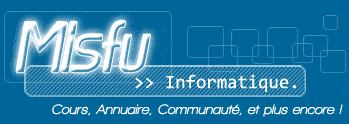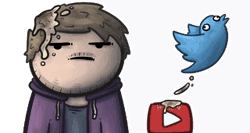L'article n'est plus tout jeune, mais il reste en ligne car certains d'entre vous peuvent encore y trouver une utilitée ;)
Attention : Toute manipulation de BIOS risque d'entraver le bon fonctionnement de votre PC, son paramétrage influt sur les performances de votre PC, en mieux, ou moin bien si le paramétrage est mauvais.
Le BIOS que nous allons étudier est destinée aux possesseurs de machines équipées du BIOS Award. C'est l'un des plus répandus, bien que les autres restent assez similaires en terme de fonctionnalités. Cependant, vous vous apercevrez qu'il n'y a pas deux BIOS identiques sur deux PC différents, Tout dépend de la carte mère.
BIOS Features Setup :Accédez donc au BIOS (touche "Suppr" au démarrage) puis commencez par regarder ce que l'entrée "BIOS Features Setup" vous réserve. Cette section vous permet de configurer votre système pour les opérations de base : la vitesse du système, la séquence de démarrage, les opérations clavier, la sécurité, etc.
Virus Warning : cette entrée permet d'activer l'anti-virus du BIOS. Il est cependant très limité car il ne fait qu'intercepter toute tentative de modification du secteur de démarrage, et génère une interruption du système pour demander à l'utilisateur s'il veut continuer le cas échéant. Nous vous conseillons de désactiver cette option car elle crée un conflit grave lors de l'installation de Windows 95.
Cpu Internal Cache/External Cache : ces deux catégories accélèrent les accès mémoire, mais cela dépend fortement de l'architecture de la carte mère et du CPU. Il est conseillé de faire des bench marks avec cette option activée et désactivée pour déterminer le meilleur choix.
Quick Power On Self Test : lorsque cette option est active (Enabled), le démarrage de l'ordinateur est nettement accéléré car le BIOS ne fait plus l'ensemble des vérifications. Si votre ordinateur est stable, activez cette option.
Boot Sequence : Si vous ne démarrez jamais l'ordinateur sur une disquette, sélectionnez l'ordre C, A, cela accélère le démarrage de l'ordinateur car il n'allume plus le lecteur de disquettes pour vérifier Si une disquette "bootable" est présente.
Boot Up Floppy Seek : permet au BIOS de déterminer lors du démarrage la nature du lecteur de disquettes pour savoir Si elles sont en 40 ou 80 pistes. Cela s'avère désuet de nos jours, désactivez-le pour gagner du temps. Boot Up NumLock Status : placez-le sur "On" pour pouvoir utiliser les chiffres du pavé numérique.
Boot Up System Speed : positionnez cette option sur "High", sauf , si vous désirez ralentir votre PC. IDE HDD Block Mode : positionnez-le sur "Enabled" pour permettre des accès disque sur de larges blocs de données au lieu d'octets individuels. Le système s'en trouve accéléré.
Gate A20 option : cela permet d'adresser la mémoire au-delà des 1 Mo. Placez-le sur "Fast" pour que la carte mère le fasse , sinon c'est le clavier qui le gère de manière bien plus lente.
Memory Parity Check : activez l'option si vous désirez vérifier la parité de la mémoire, pour éviter des erreurs si celle-ci est peu fiable. Si vous n'avez jamais rencontré de problème, désactivez-le, cela fait gagner du temps au démarrage.
Typematic Rate Setting : activez cette option pour pouvoir taper plusieurs fois un caractère en laissant le doigt appuyé sur la touche, sinon la répétition est désactivée.
Typematic Rate: cela vous permet de définir le nombre de caractères par seconde émis par le clavier lorsque vous laissez le doigt sur une touche.
Typematic Delay : ici, vous définissez l'intervalle de temps d'attente avant que se déclenche la répétition de la touche.
Security Option : choisissez "System" pour interdire le démarrage sile mot de passe rentré est invalide, et "Setup" pour seulement limiter l'accès au paramétrage du BIOS.
System BIOS Shadow : activez-le pour copier le BIOS dans la RAM, cela lui confère un accès plus rapide. Mais cela peut être sans effet sur certains systèmes, selon l'architecture.
Video BIOS Shadow : c'est exactement le même principe pour le BIOS de la carte vidéo cette fois-ci. C8000-CFFFF Shadow à E8000-EFFFF : ces catégories déterminent si les ROM optionnelles sont copiées en mémoire RAM pour accélérer leur accès. Les ROM optionnelles sont par exemple le support SCSI présent sur la carte mère.
Chipset Features Setup : La partie "Chipset Features Setup" dépend plus de la carte mère et risque donc de différer selon les constructeurs. L'ensemble des entrées qui figurent ci-dessous permettent également de configurer le PNP/PCI, mais c'est loin d'être une liste exhaustive. Seul ont été sélectionné des options qui influent directement sur les performances de l'ordinateur.
16 bits ISA 1/0 Command WS : le système est nettement plus rapide que ses périphériques. Ce paramètre permet de définir le temps de réponse des périphériques avant qu'une erreur soit générée ou que des données soient perdues. Plus la valeur est importante, plus le système est fiable. Cependant, Si les périphériques sont de très bonne qualité, diminuez cette valeur pour accélérer la machine.
AGP Aperture Size : plus la valeur est importante, plus les accès à la mémoire graphique seront rapides, car ils ne nécessiteront aucune translation.
Auto Configuration : activez cette option Si vous êtes néophyte, le système se paramétrera selon la détection des périphériques.
Auto Detect DIMM/PCI Clk : pour réduire les interférences électromagnétiques, le système coupe l'horloge pour les siots DIMM et PCI non utilisés. Activez donc cette option.
Cache Read Burst : c'estl'option typique à ne pas modifier. Le fabriquant de la carte mère la prédéfinit de manière optimum selon la vitesse de la mémoire cache. Cela est également valable pour d'autres options semblables comme "Cache Write Wait State", "CAS Pulse" Width ou CPU Core Voltage.
CPU Addr. Pipelining : cette option, lorsqu'elle est activable, accélère énormément les traitements, car les adresses sont calculées parallèlement au traitement des données.
CPU Host/PCI Clock : par défaut, le BIOS utilise les valeurs d'horloge du CPU et du bus PCI. La modification peut éventuellement améliorer les performances, mais également altérer le bon fonctionnement (plantages). Après tests, vous pourrez savoir si la différence de performances est visible. CPU to PCI (Write) Buffer/Post: activez cette option car elle compense la différence de vitesse entre le CPU et le bus PCI en gérant un système de buffer, dans lequel le CPU écrit sans attendre la fin d'écriture, ce qui lui permet de continuer sur d'autres instructions pendant ce temps.
DMA Clock : permet de définir la vitesse de l'accès direct à la mémoire. La vitesse la plus haute risque de ne pas être supportée par les composants (plantage). À vous de définir la bonne limite.
DRAM Fast Leadoff, DRAM Posted Write Buffer : activez systématiquement ces options pour améliorer les performances.
DRAM Read Burst (B/E/F) : plus la valeur est faible, plus l'accès mémoire est rapide, dans la limite des capacités des barettes mémoire installées.
Graffic Posted Write Buff : activez l'option pour bénéficier du buffer graphique interne, ce qui permet au processeur de vaquer à d'autres tâches.
L1 Cache Policy : Write Back est un mécanisme de gestion du cache plus performant que Write Through.
L2 Cache Size : 512 MB n'est à sélectionner que Si le système a plus de 64 Mo de RAM.
PCI Burst : activez cette option pour bénéficier du meilleur protocole de gestion des accès PCI (plus de données sont transférées simultanément).
PCIto CPU Write Posting : cette option activée permet au PCI d'écrire tandis que le CPU est occupé.
PNP OS Installed : choisissez "Yes" Si Windows 95/98 est installé.
L'ensemble des astuces citées dans l'article ne doit pas vous empêcher de lire les recommandations figurant sur la documentation de votre carte mère. Le site MISFU décline toute responsabilité quant aux dysfonctionnements résultant d'une manipulation du BIOS.
www.misfu.com